
オーディオ編集では、スムーズな再生が非常に重要です。今日は、PHP エディター Baicao が、Audacity でマイクログラデーション再生エフェクトを簡単に設定する方法を紹介します。マイクロフェード再生では、トラックの最初と最後の突然感を取り除き、オーディオをより自然に聞こえます。 Audacity を使用してこの効果を実現する方法を学びたい場合は、以下の詳細なチュートリアルを読んでください。
1.まず[Audacity]をクリックします。
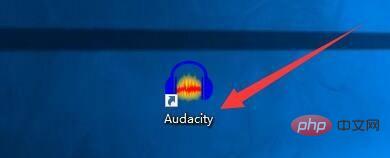
2. [Audacity]ウィンドウで[編集]をクリックします。

3. ポップアップ ドロップダウン バーで [設定] をクリックします。
4. [設定]ウィンドウで[再生]をクリックします。

5. [再生]ウィンドウで[マイクログラデーション]にチェックを入れます。
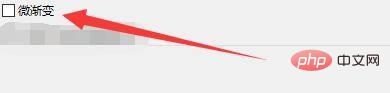
6. 最後に[OK]をクリックします。

以上がAudacity でマイクログラデーション再生を設定する方法_Audacity マイクログラデーション再生を設定するチュートリアルの詳細内容です。詳細については、PHP 中国語 Web サイトの他の関連記事を参照してください。